GIMP, GNU vaizdų manipuliavimo programa, yra galinga vaizdų redagavimo programinė įranga, siūlanti plačius įrankius, leidžiančius redaguoti ir manipuliuoti skaitmeniniais vaizdais. Nesvarbu, ar nori pagerinti nuotraukas, sukurti kūrybinius meno kūrinius, ar sukurti grafikas internetui ir spausdinimui – GIMP suteikia tau reikalingas funkcijas, o geriausia, kad programinė įranga visiškai nemokama. Nešiojamos alternatyvos, tokios kaip Adobe Photoshop ar Affinity Photo, ne tik kainuoja pinigus, bet ir reikalauja mėnesinių prenumeratų arba didelių vienkartinių mokėjimų. Tačiau nors GIMP suteikia daug galimybių, tau taip pat reikėtų būti sąmoningam dėl tam tikrų apribojimų. Šiame vadove sužinosi viską, ką privalai žinoti, kad sėkmingai pradėtum naudotis GIMP.
Svarbiausi atradimai
- GIMP yra nemokama vaizdų redagavimo programa, ideali pradedantiesiems.
- Ji naudoja pikselius kuriant vaizdus, kas suteikia tvirtą pagrindą vaizdų redagavimui.
- GIMP nepateikia visos funkcionalumo, kaip brangesnė programinė įranga, tokia kaip Photoshop, tačiau tai yra puikus pasirinkimas pagrindiniams ir vidutinio lygio redagavimams.
- Programinė įranga palaiko komercinius darbus ir turi didelį filtrų bei įrankių pasirinkimą.
Žingsnis po žingsnio vadovas
1. Įdiek GIMP
GIMP įdiegimas yra pirmas žingsnis, norint pasinerti į vaizdų redagavimo pasaulį. Apsilankyk GIMP oficialioje svetainėje ir atsisiųsk naujausią versiją. Sek instalavimo instrukcijas, kurios tinka tavo operacinei sistemai.
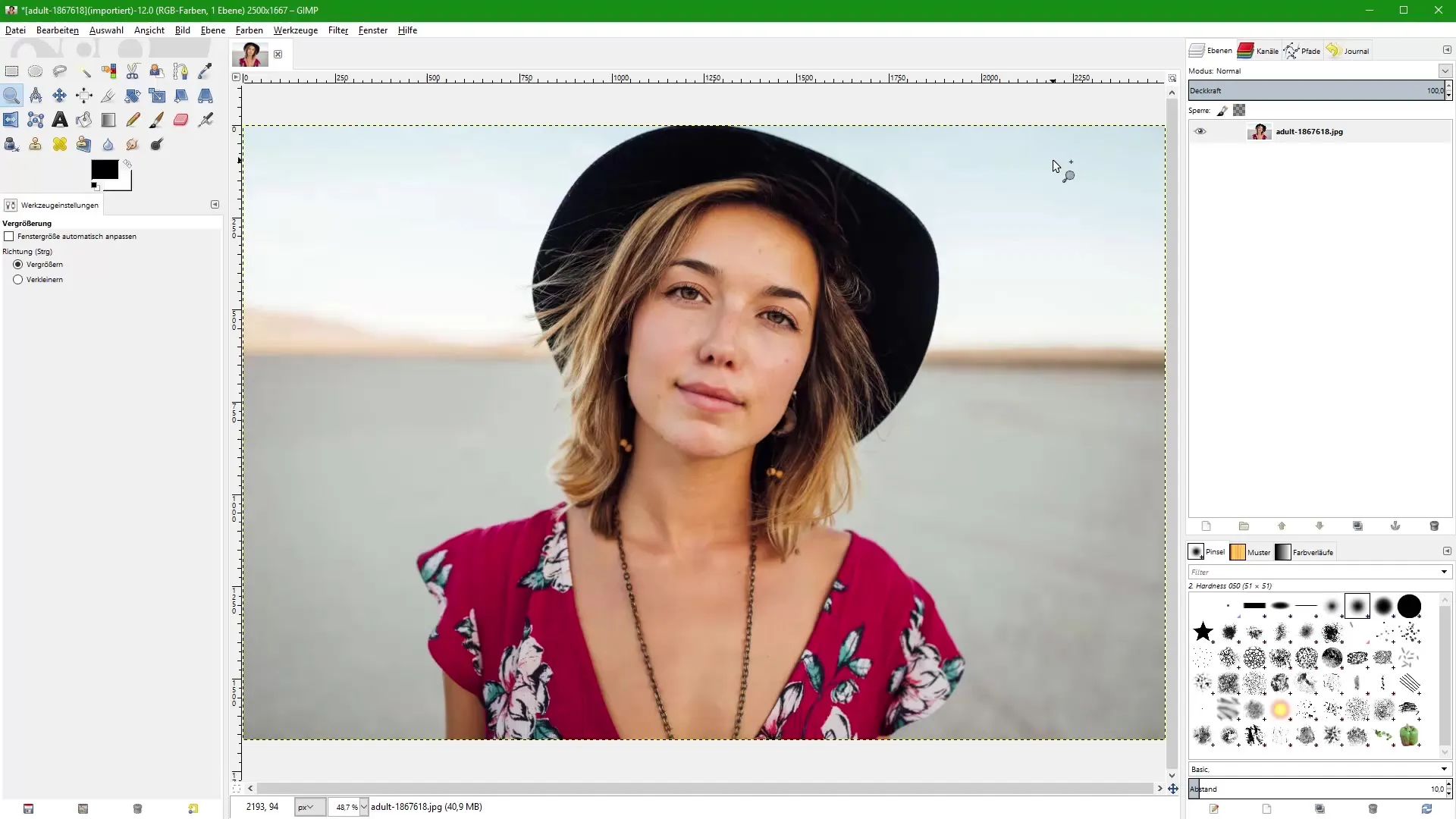
2. Susipažink su naudotojo sąsaja
Kai GIMP bus įdiegta, atidaryk programą. Naudotojo sąsaja iš pradžių gali pasirodyti apgultinga, bet nesupainiok šios įrankių ir funkcijų gausos su sudėtingumu. Tu turėsi susipažinti su įvairiomis naudotojo sąsajos dalimis, tokiomis kaip įrankių langas, vaizdo langas ir sluoksnių langas.
3. Importuoti vaizdą
Įkelk vaizdą į GIMP, kad pradėtum redaguoti. Tai galima padaryti paprastai per „Failas“ > „Atidaryti“. Pasirink vaizdą, kurį nori redaguoti. Pasirūpink, kad vaizdas būtų populiariajame formate, pavyzdžiui, JPG arba PNG.
4. Priartinti vaizdą
Norint tiksliai atlikti pakeitimus, reiktų priartinti vaizdą. Tai gali būti pritaikoma pasirinkus priartinimą meniu juostoje pagal „Peržiūra“ arba naudojant klaviatūros kombinaciją Ctrl + Plus. Priartinimas iki 1600% leidžia tau tiksliai pamatyti vaizdo detales, tokias kaip pikselių struktūra.
5. Vaizdo manipuliavimo įrankiai
GIMP siūlo įvairius įrankius, kad redaguotum savo vaizdą. Dažniausiai naudojami įrankiai yra pasirinkimo įrankis, teptuko įrankis ir spalvų koregavimo pieštukas. Pasinaudok šiais įrankiais, kad atliktum norimus pakeitimus.
6. Spalvų korekcijos atlikimas
Spalvų korekcija yra esminė vaizdų redagavimo dalis. Tu gali optimizuoti vaizdo spalvas, kad gautum gyvesnį išvaizdą. Eik į „Spalvos“ > „Šviesumas/Kontrastas“ ir pritaikyk slankiklius, kol būsi patenkintas rezultatu.
7. Fono pašalinimas
Norėdamas pabrėžti pagrindinį objektą, gali norėti pašalinti foną. Naudok pasirinkimo įrankį, kad pažymėtum sritį aplink objektą, ir ištrink foną, kad gautum aiškesnį vaizdą.
8. Teksto pridėjimas
Teksto pridėjimas plečia tavo vaizdų kūrybiškumą. Pasirink tekstų įrankį iš įrankių lango, spustelėk ant vaizdo ir įvesk savo tekstą. Tu gali keisti šriftą, dydį ir spalvą, kad pasiektum norimą efektą.
9. Vaizdų sujungimas
Jei turi kelis vaizdus, kuriuos nori sujungti, taip pat gali pasinaudoti GIMP sluoksnių įrankiu. Perkelk vaizdus į pagrindinį vaizdą ir išdėstyk juos, kad sukurtum naują kūrybinį meno kūrinį.
10. Išsaugok ir eksportuok vaizdą
Kai būsi patenkintas savo projektu, laikas išsaugoti savo vaizdą. Eik į „Failas“ > „Išsaugoti“ arba „Eksportuoti“, kad pasirinkti norimą failo formatą. Išsaugoti PNG arba JPG formate leidžia plačiau naudoti įvairiose platformose.
Apibendrinimas – GIMP pradedantiesiems: Išsamus vaizdų redagavimo vadovas
GIMP yra puikus įrankis pradedantiesiems vaizdų redagavime. Ji sujungia aiškią naudotojo sąsają su įvairiomis funkcijomis, kurios padės tau būti kūrybingam. Šiame vadove sužinojai, kaip įdiegti GIMP, kaip naudotis naudotojo sąsaja, kaip atlikti pagrindinius vaizdų redagavimus ir kaip realizuoti savo kūrybinius idėjas. GIMP ne tik nemokama, bet ir tvirta pasirinkimo galimybė skaitmeniniam vaizdų redagavimui. Su čia aprašytais žingsniais esi gerai pasiruošęs įgyvendinti savo pirmuosius projektus.
Dai žmogaus klausimai
Kas yra GIMP?GIMP yra nemokama vaizdų redagavimo programa, naudojama įvairių grafinių redagavimų.
Ar GIMP geresnis už Photoshop?GIMP yra nemokama, bet neturi tokio pat funkcionalumo kaip Photoshop, tačiau tinka pradedantiesiems ir paprastiems redagavimams.
Kaip galiu GIMP pašalinti foną?Naudok pasirinkimo įrankį, kad pažymėtum objektą, ir tada ištrink foną.
Kaip išsaugoti savo vaizdą GIMP?Eik į „Failas“ ir pasirink „Išsaugoti“ arba „Eksportuoti“, kad išsaugotum vaizdą norimu formatu.
Ar galiu GIMP naudoti komerciniais tikslais?Taip, GIMP taip pat gali būti naudojama komerciniams darbams, nes ji yra GPL licencijos.


